- Correction : Problème de souris ou de clavier Star Wars Battlefront 2 ne fonctionnant pas
- 1. Désactiver la superposition de discorde
- 2. Mettre à jour la version du système d’exploitation Windows
- 3. Mettre à jour les pilotes de périphérique
- 4. Fermer les tâches en cours d’exécution en arrière-plan
- 5. Réparer les fichiers du jeu
- 6. Désactiver les options de superposition dans le jeu
- Pour Steam :
- Pour l’origine :
- Pour l’expérience GeForce :
- 7. Désinstallez et réinstallez le jeu
- Pourquoi ne puis-je pas jouer à Battlefront 2 avec la souris et le clavier ?
- EA Star Wars Battlefront II a-t-il des bugs ?
- Comment réparer Star Wars Battlefront 2 ne fonctionne pas sur origin ?
- Est-il possible de jouer à Battlefront sur PC ?
- Pourquoi mon clavier ne répond-il pas à BF2 ?
- Star Wars Battlefront 2 prendra-t-il en charge le clavier et la souris sur Xbox ?
- Pourquoi Star Wars Battlefront 2 ne fonctionne-t-il pas sur mon ordinateur ?
- Est-ce que Star Wars Battlefront 2 est à l’origine ?
- Comment ajouter des données de mod à Battlefront 2 ?
- Le buggy de Star Wars Battlefront 2 est-il sur Steam ?
- Est-ce que Star Wars Battlefront II prend en charge le jeu multiplateforme ?
- Est-ce que Star Wars Battlefront 2 est sur Xbox One ?
EA Star Wars Battlefront II est l’un des jeux vidéo de tir d’action populaires qui a été lancé en 2017 et les joueurs l’adorent vraiment. Cependant, il semble que de nombreux joueurs rencontrent plusieurs erreurs ou d’autres bogues avec ce jeu après sa sortie gratuite sur Epic Games Store. Alors que de plus en plus de joueurs intéressés se lancent dans ce jeu, certaines des erreurs liées au serveur commencent à apparaître ces jours-ci. Alors que certains des joueurs concernés obtiennent des périphériques PC concernant des problèmes. Si vous rencontrez le problème de souris ou de clavier Star Wars Battlefront 2 qui ne fonctionne pas, consultez ce guide de dépannage pour le résoudre.
Selon l’un des responsables de la communauté EA, ce problème particulier de souris ou de clavier qui ne fonctionne pas dans le jeu Star Wars peut survenir en raison de l’option de superposition dans le jeu. Oui! Si vous ne parvenez pas à utiliser la souris ou le clavier lorsque vous jouez ou lancez le jeu Battlefront 2, cela signifie que l’application Discord a été installée sur votre PC/ordinateur portable et que la superposition dans le jeu est activée par défaut. Dans la plupart des scénarios, la simple désactivation de l’option de superposition de l’application Discord devrait résoudre ce problème spécifique.

Correction : Problème de souris ou de clavier Star Wars Battlefront 2 ne fonctionnant pas
Par conséquent, nous avons partagé les étapes de désactivation de l’option Discord Overlay ci-dessous. Cependant, si cette méthode ne fonctionne pas pour vous, vous pouvez suivre d’autres solutions de contournement possibles mentionnées ci-dessous.
1. Désactiver la superposition de discorde
Les chances sont suffisamment élevées que l’application Discord soit déjà installée sur votre PC. Dans ce cas, l’option de superposition dans le jeu de Discord sera également activée. Vous devez désactiver cette option.
- Ouvrez le Application discorde sur votre PC/ordinateur portable.
- Allez à la Paramètres de l’application menu > Cliquez sur Recouvrir.

Annonces
- Sous le Recouvrir section, vous devez éteindre la « Activer la superposition dans le jeu. » basculer.
- Une fois désactivé, fermez l’application Discord > Redémarrez votre ordinateur et essayez de lancer le jeu Star Wars Battlefront 2.
Nous espérons que cela devrait fonctionner pour vous et que la souris ou le clavier fonctionnera à nouveau pendant le jeu. Si au cas où, cette méthode n’a pas résolu le problème pour vous, essayez d’autres méthodes.
A lire aussi: Correction : écran noir de Star Wars Battlefront 2
2. Mettre à jour la version du système d’exploitation Windows
Assurez-vous de mettre à jour la version de votre système d’exploitation Windows si vous ne l’avez pas mise à jour depuis un certain temps. Dans certains cas, il est fort probable qu’un logiciel système obsolète puisse provoquer plusieurs conflits ou problèmes de connectivité avec votre programme ainsi qu’avec les périphériques de l’appareil.
- Presse Windows + moi clés pour ouvrir le Paramètres Windows menu.
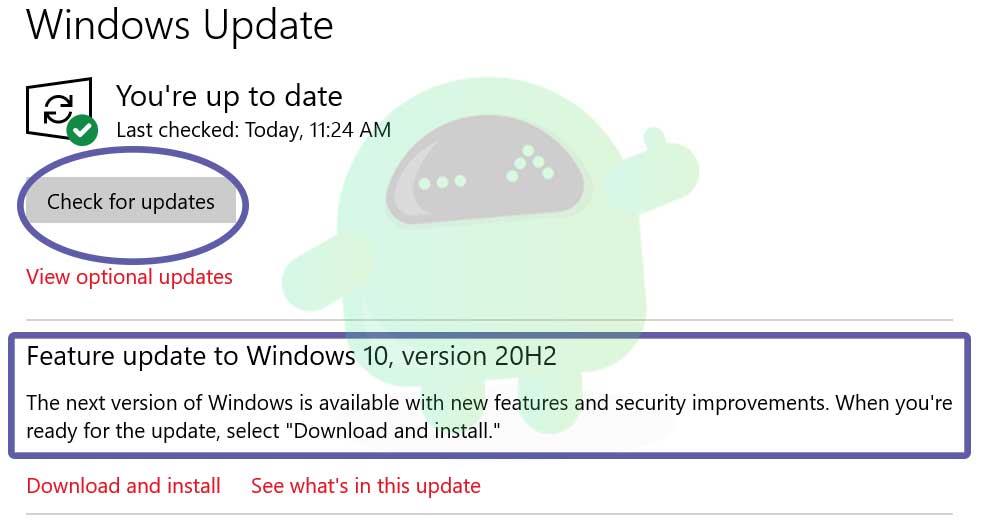
Annonces
- Cliquer sur Mise à jour et sécurité > De la Windows Update section, cliquez sur Vérifier les mises à jour.
- Si une mise à jour est disponible (mise à jour des fonctionnalités ou mise à jour cumulative), assurez-vous de la télécharger et de l’installer immédiatement.
- Une fois installé, redémarrez votre PC/ordinateur portable > Profitez-en !
3. Mettre à jour les pilotes de périphérique
Comme le problème se produit avec votre clavier ou votre souris qui fait partie des périphériques de votre ordinateur, assurez-vous également de vérifier les mises à jour des pilotes de votre clavier et de votre souris connectés. Pour faire ça:
- Clic-droit sur le Le menu Démarrer (icône Windows) pour ouvrir le Menu de démarrage rapide.
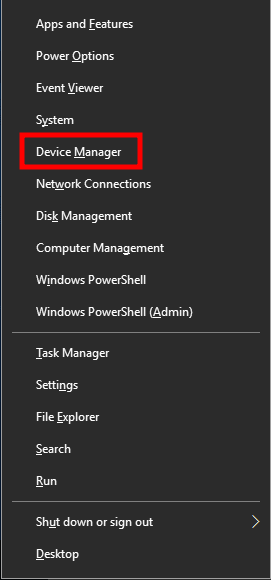
- Maintenant, sélectionnez Gestionnaire de périphériques en cliquant dessus.
Publicité
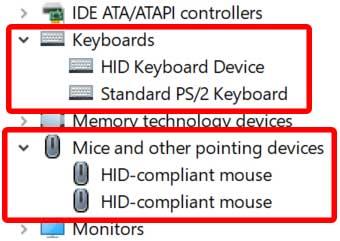
Annonces
- Une fois l’interface du Gestionnaire de périphériques ouverte, recherchez « Claviers ».
- Double-cliquez sur l’option Clavier pour développer la liste >Clic-droit sur le clavier connecté.
- Sélectionner Mettre à jour le pilote > Choisissez Rechercher automatiquement des pilotes.
- Si une mise à jour est disponible, elle la téléchargera et l’installera automatiquement.
- Enfin, redémarrez votre ordinateur pour appliquer les modifications.
- Effectuez les mêmes étapes pour votre souris connectée à partir de « Souris et autres dispositifs de pointage ».
- Assurez-vous de redémarrer votre PC/ordinateur portable pour appliquer les modifications une fois que tout est fait.
4. Fermer les tâches en cours d’exécution en arrière-plan
Il semble que certaines tâches inutiles exécutées en arrière-plan ou des programmes tiers peuvent également causer plusieurs problèmes avec les performances du système Windows et les appareils connectés. Par conséquent, il est préférable de fermer toutes les tâches non nécessaires consommant plus de CPU/mémoire à partir du gestionnaire de tâches pour réduire la surcharge de vos ressources système et résoudre tout problème conflictuel.
- Clic-droit sur le Barre des tâches sur votre PC/ordinateur portable Windows.
- Sélectionner Gestionnaire des tâches > Une fois l’interface du gestionnaire de tâches ouverte, cliquez sur le Processus languette.
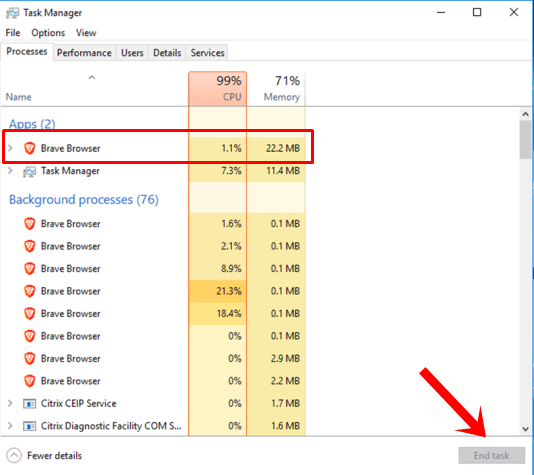
- Maintenant, recherchez toutes les tâches d’exécution en arrière-plan inutiles et les tâches consommant davantage de ressources.
- Cliquez sur pour sélectionner une tâche une fois à la fois (individuellement) et sélectionnez Tâche finale pour la fermer.
- Faites de même pour toutes les tâches selon votre préférence. Vous pouvez également fermer la tâche de jeu en cours.
- Redémarrez votre ordinateur et essayez à nouveau d’exécuter votre jeu Battlefront 2 pour vérifier le problème.
5. Réparer les fichiers du jeu
Parfois, un fichier de jeu corrompu ou manquant peut entraîner des problèmes de performances de jeu ou de démarrage ou même ne pas fonctionner avec vos périphériques connectés. Par conséquent, vous devez toujours analyser et réparer vos fichiers de jeu si quelque chose vous dérange avec votre jeu. Pour faire ça:
- Assurez-vous de quitter le jeu Star Wars Battlefront 2.
- Lancez le Client d’origine > Aller à Ma bibliothèque de jeux.
- À présent, clic-droit sur le Star Wars Battlefront 2 icône du jeu.
- Sélectionner Réparation > Attendez que le processus soit terminé.
- Une fois cela fait, redémarrez votre client Origin et essayez à nouveau de lancer le jeu pour vérifier si la souris ou le clavier fonctionne ou non.
6. Désactiver les options de superposition dans le jeu
Il est assez courant d’utiliser des applications de superposition sur le PC/Laptop si vous êtes un joueur hardcore ou professionnel. Mais les options de superposition dans le jeu peuvent entraîner de graves baisses de performances en dehors du problème de connectivité avec vos appareils ou périphériques. Si aucune des méthodes ci-dessus n’a fonctionné pour vous, essayez également cette méthode.
Pour Steam :
- Ouvert Vapeur sur votre Windows.
- Dirigez-vous vers le Réglages > Cliquez sur le En jeu.
- Cliquez sur la case à cocher pour désactiver Activer la superposition Steam pendant le jeu.
- Une fois la case à cocher supprimée, cliquez sur D’ACCORD.
Pour l’origine :
- Ouvrez le Lanceur d’origine sur votre PC/ordinateur portable.
- Clique sur le Origine onglet dans le coin supérieur gauche.
- Sélectionner Paramètres de l’application > Cliquez sur SUITE.
- Choisir ORIGINE DANS LE JEU > Désactiver la bascule « Activer Origin dans le jeu ».
- Enfin, vérifiez si le problème Star Wars Battlefront 2 Mouse Not Working vous apparaît toujours ou non.
Pour l’expérience GeForce :
- Lancez le Expérience Nvidia GeForce application.
- Clique sur le Paramètres (icône d’engrenage) du coin supérieur droit.
- Allez à la Général onglet > Faites défiler un peu et Éteindre la SUPERPOSITION DANS LE JEU basculer.
7. Désinstallez et réinstallez le jeu
Eh bien, si rien ne fonctionne pour vous, vous devriez essayer de désinstaller et de réinstaller le jeu sur votre PC/ordinateur portable. Bien que cela semble bizarre et que toutes vos données de jeu puissent être effacées, il n’y a rien à faire comme dernier essai.
- Assurez-vous de quitter complètement le jeu Battlefront 2.
- Fermez également le client Origin.
- Suivez la méthode 4 pour effacer les tâches d’exécution en arrière-plan du jeu et du client.
- Une fois cela fait, lancez le Client d’origine à nouveau > Aller à Ma bibliothèque de jeux.
- Clic-droit sur le Star Wars Battlefront 2 icône du jeu.
- Sélectionner Désinstaller > Une fois le jeu désinstallé, redémarrez simplement votre ordinateur.
- Enfin, recherchez le jeu Star War Battlefront 2 dans la boutique Origin pour le télécharger et l’installer à nouveau sur votre système. (Si vous avez déjà installé le jeu depuis Epic Games Store, faites de même)
- Prendre plaisir!
C’est ça, les gars. Nous supposons que ce guide vous a été utile. Pour des questions supplémentaires, vous pouvez commenter ci-dessous.
FAQ
Pourquoi ne puis-je pas jouer à Battlefront 2 avec la souris et le clavier ?
Si vous ne parvenez pas à utiliser la souris ou le clavier lorsque vous jouez ou lancez le jeu Battlefront 2, cela signifie que l’application Discord a été installée sur votre PC/ordinateur portable et que la superposition dans le jeu est activée par défaut.Dans la plupart des scénarios, la simple désactivation de l’option de superposition de l’application Discord devrait résoudre ce problème spécifique.
EA Star Wars Battlefront II a-t-il des bugs ?
EA Star Wars Battlefront II est l’un des jeux vidéo de tir d’action populaires qui a été lancé en 2017 et les joueurs l’adorent vraiment. Cependant, il semble que de nombreux joueurs rencontrent plusieurs erreurs ou d’autres bogues avec ce jeu après sa sortie gratuite sur Epic Games Store.
Comment réparer Star Wars Battlefront 2 ne fonctionne pas sur origin ?
Lancez le client Origin > Accédez à Ma bibliothèque de jeux. Maintenant, faites un clic droit sur l’icône du jeu Star Wars Battlefront 2. Sélectionnez Réparer > Attendez que le processus soit terminé. Une fois cela fait, redémarrez votre client Origin et essayez à nouveau de lancer le jeu pour vérifier si la souris ou le clavier fonctionne ou non.
Est-il possible de jouer à Battlefront sur PC ?
Achetez simplement un XIM – vous pourrez alors jouer à Battlefront sur une souris et un clavier. Ce serait bien si les gens jouaient sur PC Oceania. Le jeu est mort. « Ce serait bien si les gens jouaient sur PC Oceania. Le jeu est mort. »
Pourquoi mon clavier ne répond-il pas à BF2 ?
Re: Star Wars BF2 – Le clavier ne répond pas ! Bonjour, utilisez-vous discord ? Ce problème est causé par la mise à jour récente de Discord Overlay. Allez simplement dans les paramètres utilisateur discord> superposition> désactiver. Si vous n’avez pas de discord, utilisez-vous d’autres overlays en plus d’Origin ? Si cela vous aide, marquez le sujet comme résolu. Re: Star Wars BF2 – Le clavier ne répond pas !
Star Wars Battlefront 2 prendra-t-il en charge le clavier et la souris sur Xbox ?
Star Wars Battlefront 2 sur Xbox One prendra-t-il en charge le clavier et la souris ? Résolu ! Allez à Solutions. 6 personnes ont eu ce problème. Pour le moment, il n’y a pas de support pour le clavier et la souris sur Xbox.
Pourquoi Star Wars Battlefront 2 ne fonctionne-t-il pas sur mon ordinateur ?
Parfois, un fichier de jeu corrompu ou manquant peut entraîner des problèmes de performances de jeu ou de démarrage ou même ne pas fonctionner avec vos périphériques connectés.Par conséquent, vous devez toujours analyser et réparer vos fichiers de jeu si quelque chose vous dérange avec votre jeu. Pour ce faire : Assurez-vous de quitter le jeu Star Wars Battlefront 2.
Est-ce que Star Wars Battlefront 2 est à l’origine ?
J’ai donc récemment acheté le jeu via Steam et je le vois dans ma bibliothèque Origin. J’ai téléchargé le jeu mais il ne se lance tout simplement pas. Sur Origin, il est écrit « Le jeu STAR WARS™ Battlefront™ II ne semble pas être installé.
Comment ajouter des données de mod à Battlefront 2 ?
essayez d’aller dans les propriétés du jeu d’origine et enregistrez-vous là (- datapath « D:\game\STAR WARS Battlefront II \ moddata ») pour l’endroit » .. » insérez votre chemin vers le dossier moddata @5fugga pouvez-vous expliquer qu’un un peu plus simple parce que je ne sais pas quoi faire je n’ai pas reçu de dossier de signe de tête après l’avoir obtenu à partir de jeux épiques est-ce normal
Le buggy de Star Wars Battlefront 2 est-il sur Steam ?
Pendant ce temps, ce jeu vidéo de tir d’action sous la franchise EA Star Wars devient assez bogué pour la plupart des joueurs, ce qui est inattendu. Il semble que plusieurs joueurs de Star Wars Battlefront 2 ne puissent plus exécuter le jeu depuis Steam après avoir lié Epic à Origin.
Est-ce que Star Wars Battlefront II prend en charge le jeu multiplateforme ?
Star Wars Battlefront II a réussi à se racheter aux yeux de beaucoup depuis son lancement chancelant en 2017, mais est-ce l’un des titres qui bénéficie d’un support de jeu multiplateforme ? Nous avons des réponses. La question de la prise en charge multiplateforme dans Star Wars Battlefront II a été abordée dans un article sur la section du titre dans Answers HQ d’EA.
Est-ce que Star Wars Battlefront 2 est sur Xbox One ?
Star Wars Battlefront II est maintenant disponible sur PC, Xbox One et PS4. Lorsque je ne prépare pas de café ou que je ne débat pas de sujets sérieux avec mon chat, vous me trouverez soit en train de jouer à des jeux vidéo, soit d’écrire à leur sujet.
